Avant d’appliquer les préférences de messagerie à tous les dossier, voici les étapes à suivre:
- Ajouter des préférences de messagerie par défaut
- Installer le plugin MessagingPreferenceWizard
- Ajouter les préférences de messagerie à tous les dossiers
Préparation
Ajouter des préférences de messagerie par défaut
Pour paramétrer des préférences de messagerie de catégorie d’utilisateur par défaut:
- Aller dans Administration > Catégorie d’utilisateur
- Modifier la catégorie d’utilisateur (avec le bouton modifier à droite)
- Descendre au bas du formulaire et cocher les avis par courriel à envoyer*
L’option «Résumé» permet d’envoyer un seul courriel pour l’ensemble des documents à remettre.
Alors que l’option «courriel» envoie un courriel par document à remettre.
Puis que les filtres antipourriel (aka anti-spam) sont devenus beaucoup plus capricieux, il est fortement suggéré d’utiliser l’option «Résumé»
Pour bien programmer l’option d’avis résumés:
—> cocher les deux cases «courriel» et «résumé», autrement, aucun avis ne sera envoyé.
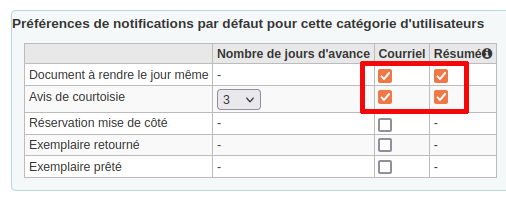
- Si vous utilisez les avis de courtoisie, ajouter le nombre de jours avant l’échéance du prêt
- Enregistrer
- Refaire les étapes 2 à 5 pour la catégorie suivante
Les préférences de notification par défaut dans les catégories d’utilisateurs ne s’appliquent qu’aux nouveaux utilisateurs, pas aux utilisateurs déjà créés.
Il est toutefois possible d’ajouter ces préférences à l’ensemble de vos utilisateurs existants avec l’extension (aka plugin) Koha «MessagingPreferenceWizard», une extension développée par inLibro.
Installer l’extension « Assistant de configuration de notifications »
Cette extension modifiera TOUS les dossiers d’utilisateurs sans exception. Koha remplacera les préférences de messagerie par celles inscrites dans la catégorie utilisateur.
Installation du plugin
Méthode
- Télécharger l’extension « Assistant de configuration de notifications » sur le site inLibro
- Suivre les étapes de l’installation de l’extension
Modifications des dossiers
Ajouter les préférences de messagerie à tous les dossiers
Lorsque vous serez prêt à ajouter les préférences de messageries à tous les dossiers
IMPORTANT: cette tâche peut prendre beaucoup de ressources de votre Koha. Il est suggère de trouver un moment plus calme dans journée pour exécuter ce plugin.
- Dans la page Outils > Extensions Koha > plugin > MessagingPreferenceWizard
- Cliquer sur « Actions » à droite de l’extension et choisir « Exécuter l’outil »
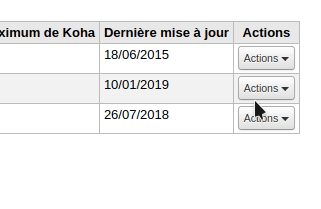
- Choisir vos options….
Option de date
Pour alléger la tâche de modifications, vous pouvez ajouter une date dans le calendrier de l’extension «MessagingPreferenceWizard». Cette date isolera les dossiers à modifier selon la date de création du dossier.
L’extension modifiera seulement les dossiers créés après cette date.
Les dossiers créés avant cette date ne seront pas modifiés.

exemple:
ajout de la date « 2021-10-01 »
- Les dossiers du 1 octobre 2021 à aujourd’hui seront modifiés.
- Tout ce qui est plus vieux que le 2021-10-01 restera intact.
Option «Réinitialiser»
L’option «Réinitialiser» permet de faire du ménage en supprimant les préférences de messagerie de tous les dossiers.
Important:
Ne pas cocher la case «réinitialiser», si vous voulez mettre à jour les préférences.
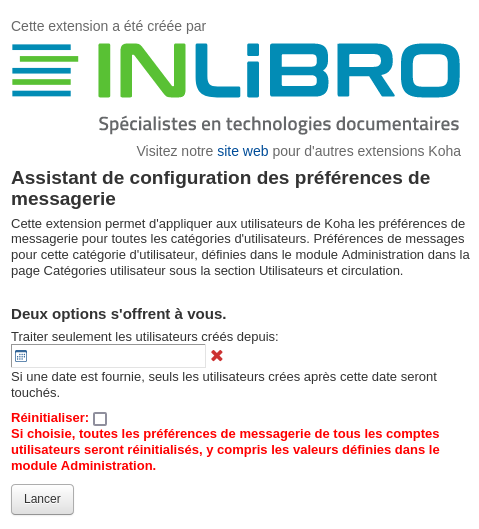
Une fois vos options choisies…
- Lancer les modifications
Les modifications peuvent prendre plusieurs minutes.
Si vous avez un grand nombre de dossiers à modifier, trouver un moment calme de la journée afin de ne pas affecter vos tâches quotidiennes.
Soyez patient!
Messages…
Au bas de la page de l’extension, Koha vous avisera de l’évolution des modifications:
exemples:
Progression en cours, veuillez patienter …………
—> ce message signifie que Koha applique les changements dans la base de données
Lorsque la tâche sera terminée, Koha affichera un message comme celui-ci mentionnant le nombre de dossiers modifiés:

Voir aussi
- Modifier le contenu du courriel d’avis de disponibilité d’une réservation
- Arrêt temporaire de courriel d’avis de disponibilité de réservation
- Les titres sont répétés dans les avis de courtoisie
